Maison >Tutoriel logiciel >application mobile >Résolvez le problème d'écran bleu qui se produit lorsque le simulateur de foudre est en cours d'exécution
Résolvez le problème d'écran bleu qui se produit lorsque le simulateur de foudre est en cours d'exécution
- 王林avant
- 2024-01-13 16:15:171587parcourir
L'écran bleu de l'ordinateur, également appelé Blue Screen of Death (BSOD), est une image d'écran qui s'affiche de force par les systèmes d'exploitation de la série Windows de Microsoft pour protéger les fichiers de données informatiques contre les dommages lorsqu'ils ne peuvent pas être récupérés à la suite d'une erreur système. L’écran bleu de l’invite de mort du système d’exploitation Windows est devenu une image emblématique.
La plupart d'entre eux sont causés par un crash du système. Alors, comment résoudre le problème d’écran bleu lors du fonctionnement du simulateur d’éclair ? Ce tutoriel propose une variété de solutions. Veuillez vous référer aux solutions correspondantes une par une. Veuillez consulter les détails du tutoriel spécifique.
1. S'il s'agit d'un système Win10, veuillez d'abord désactiver Hyper-V (comment désactiver Hyper-V). La plupart des utilisateurs peuvent résoudre le problème en utilisant cette méthode.
2.1153 apparaît dans Windows 10 version 1809 et l'isolation du noyau doit être désactivée. Le didacticiel est le suivant.
Cliquez sur « Menu Démarrer » dans le coin inférieur gauche du bureau, recherchez « Windows » pour trouver « Windows Defender Security Center » et cliquez dessus. Après avoir entré, désactivez « Isolation du noyau » dans l'ordre des images
. 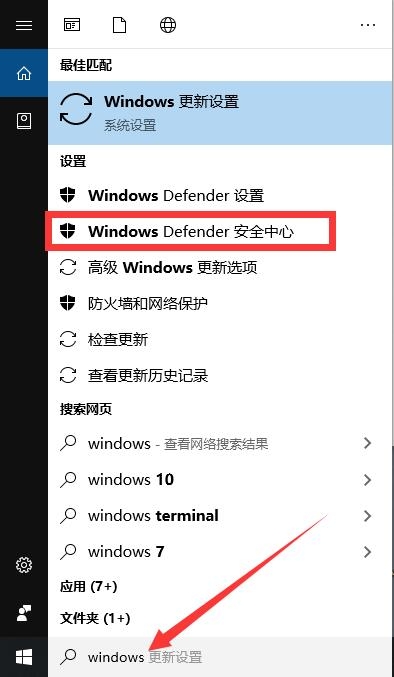
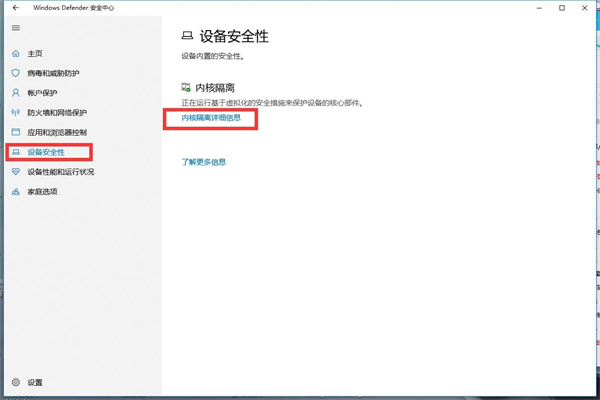
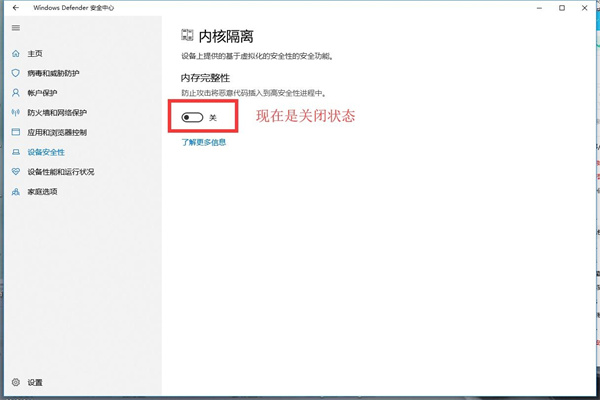
3. Si des jeux clients Tencent tels que DNF (Dungeon Fighter) et CrossFire sont installés sur votre ordinateur, vous pouvez obtenir un écran bleu lorsque vous ouvrez le simulateur Lightning après avoir ouvert ces jeux clients. , redémarrez simplement l'ordinateur et n'ouvrez pas d'abord DNF ou d'autres jeux.
4. Si un logiciel plug-in est installé sur l'ordinateur, cela peut également provoquer un écran bleu. Désinstallez le plug-in et redémarrez l'ordinateur.
5. Si aucune des méthodes ci-dessus ne fonctionne, il peut s'agir d'un problème de pilote. Baidu télécharge un assistant de pilote pour mettre à niveau tous les pilotes et corriger toutes les vulnérabilités.
Pour le didacticiel sur la mise à niveau du pilote, vous pouvez cliquer sur Mise à niveau du pilote de la carte graphique.
6. Problèmes matériels : le ventilateur de l'ordinateur ne fonctionne pas, le ventilateur ne peut pas chauffer et le processeur aura un écran bleu lorsque la température augmente. Vous ne pouvez trouver que quelqu'un dans le magasin d'informatique pour le réparer. Ou désactivez les notifications d'applications pour réduire l'utilisation du processeur.
7. Après la mise à niveau de Windows 10 vers la dernière version 1903, l'émulateur ne peut pas démarrer avec un écran bleu ! La solution est la suivante :
Ouvrez le Panneau de configuration, sélectionnez Programmes, cliquez sur l'option "Activer ou désactiver des fonctionnalités Windows" et recherchez le bac à sable Windows.
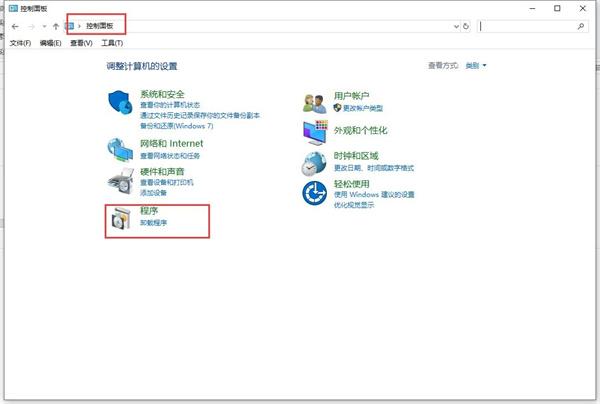
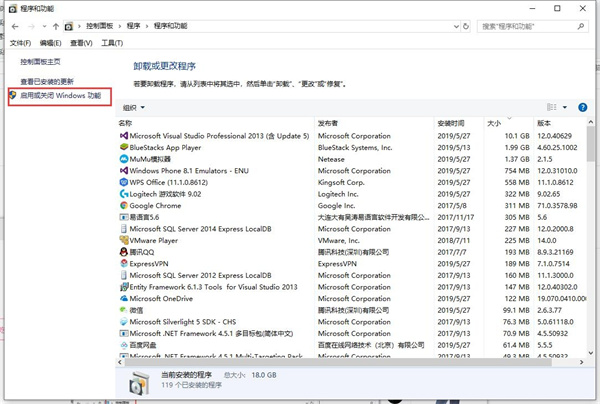
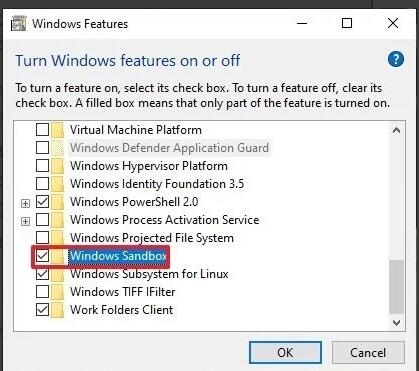
Décochez simplement ce paramètre du bac à sable Windows.
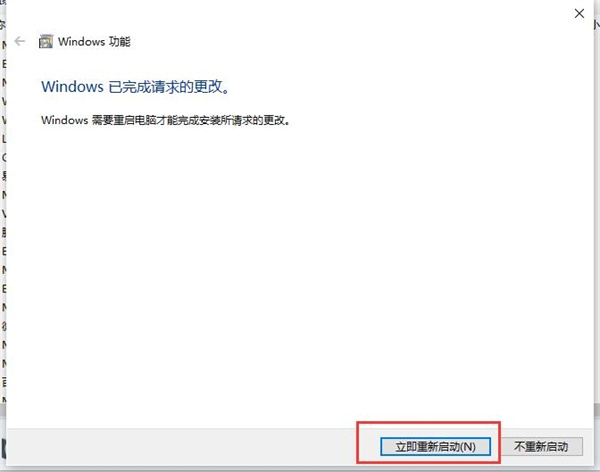
Enfin, redémarrez et vous avez terminé.
Ce qui précède est le contenu détaillé de. pour plus d'informations, suivez d'autres articles connexes sur le site Web de PHP en chinois!
Articles Liés
Voir plus- Comment permettre à plusieurs utilisateurs d'utiliser l'abonnement Youku ? Explication détaillée sur la façon d'utiliser plusieurs membres de Youku!
- Comment lier une carte bancaire et vérifier le solde à l'aide du guide d'utilisation du téléphone mobile WeChat
- Partagez comment exporter l'accompagnement de karaoké national et apprenez à extraire l'accompagnement de chanson
- Un guide simple pour transférer par lots des photos d'un iPhone vers un ordinateur
- Partagez la méthode de connexion des membres iQiyi : comment permettre aux autres de scanner le code pour se connecter, afin que deux personnes puissent partager un compte VIP

